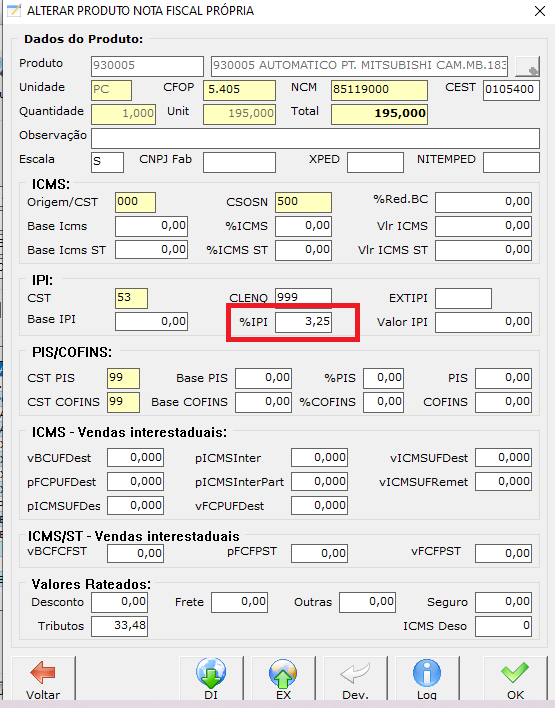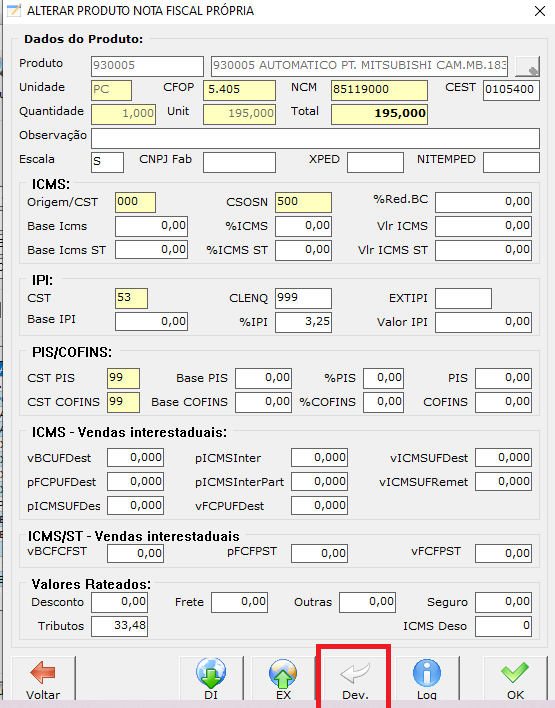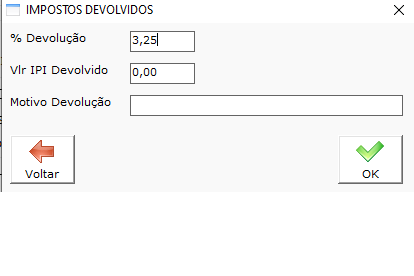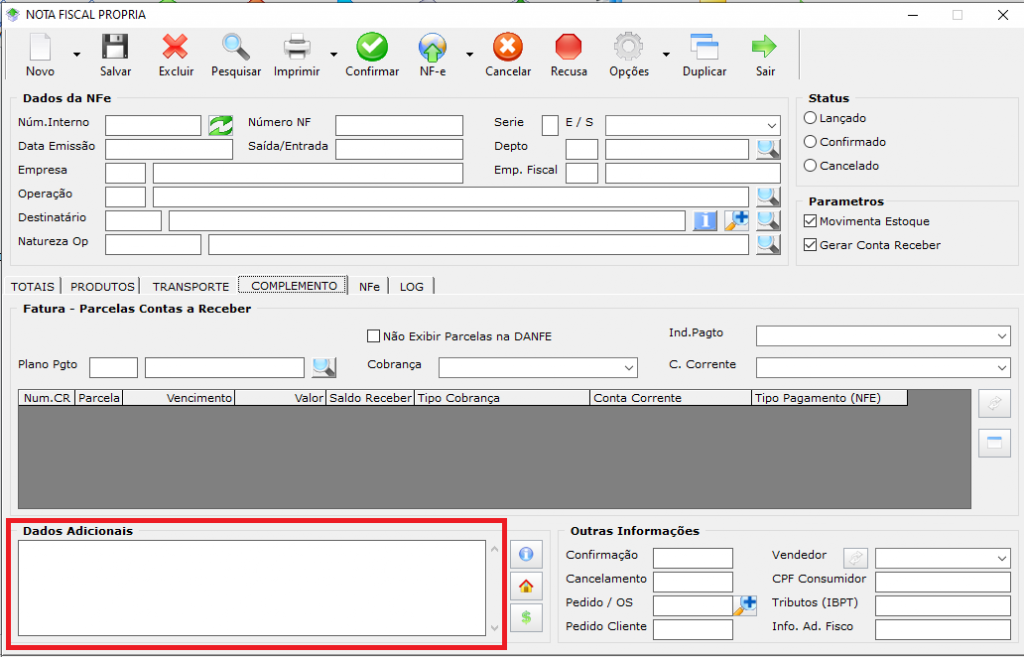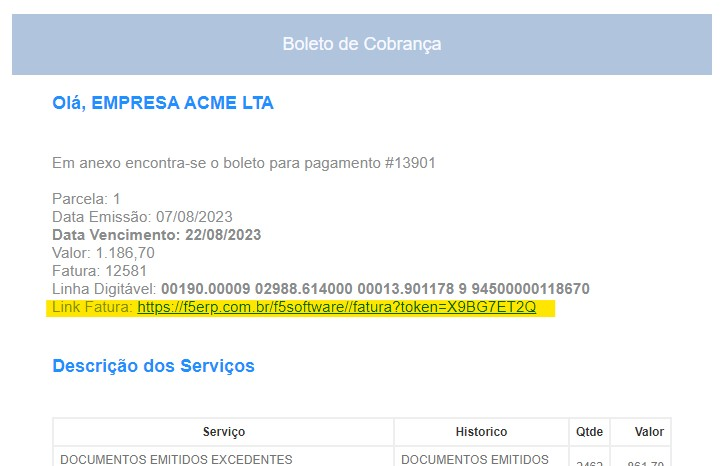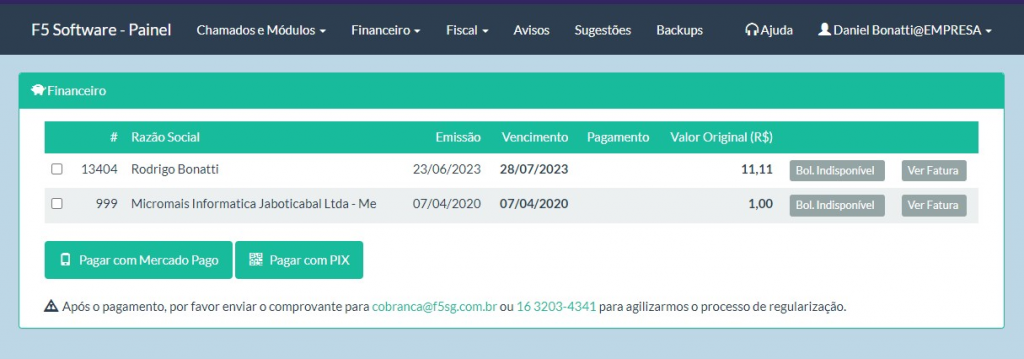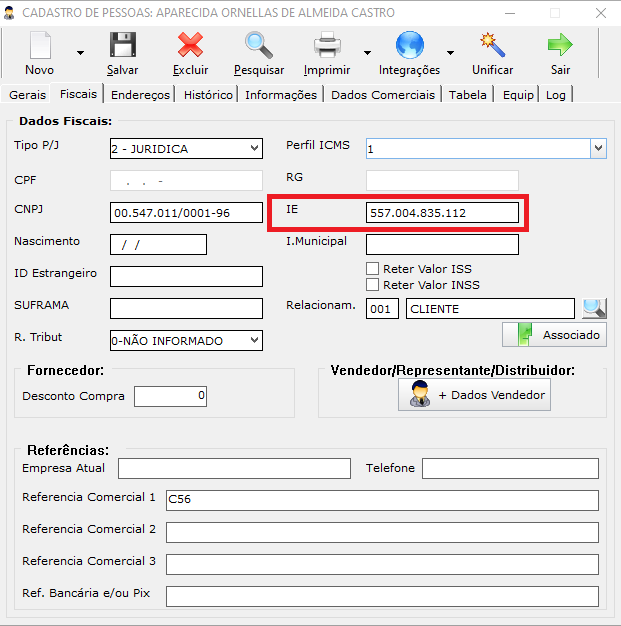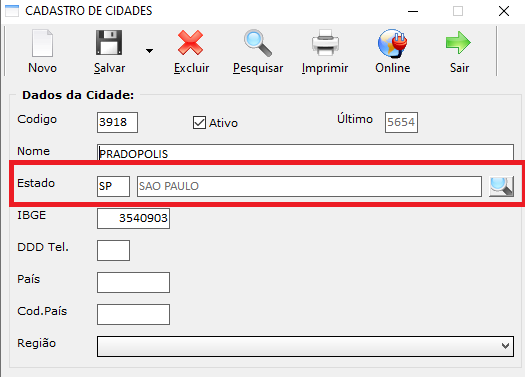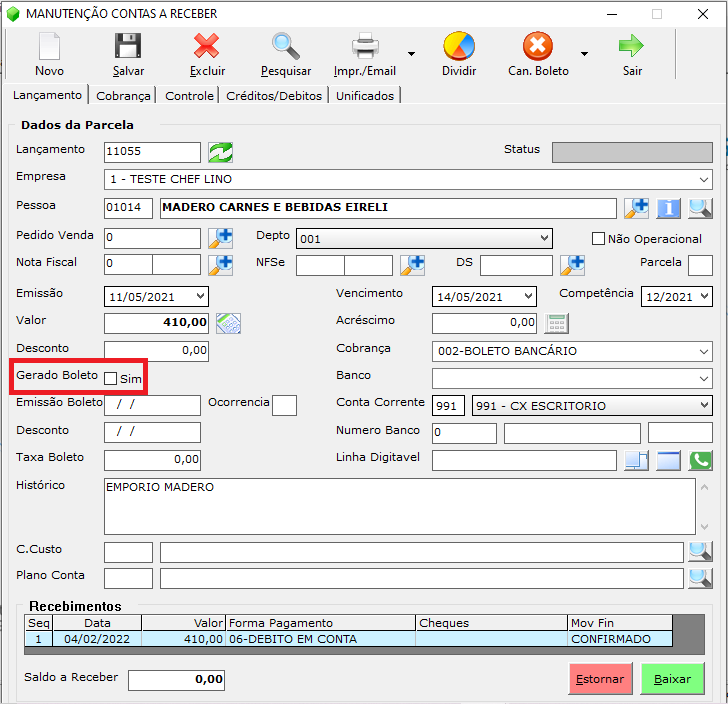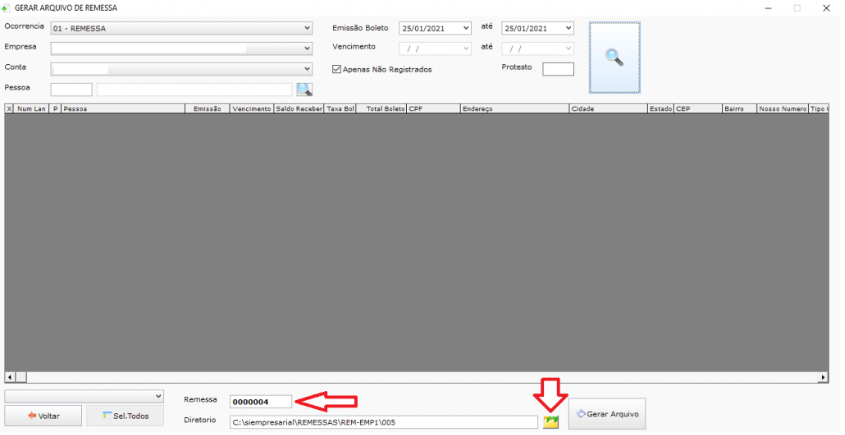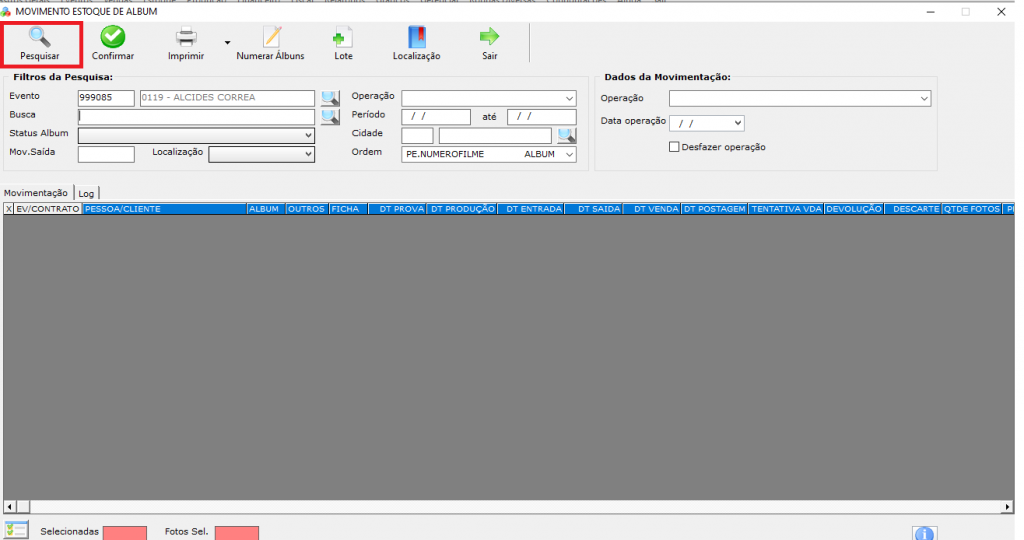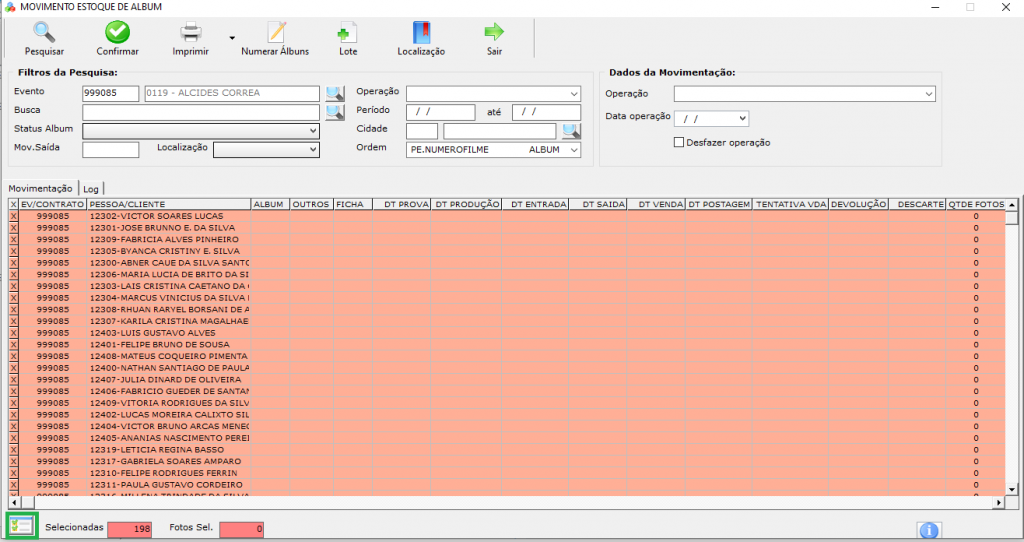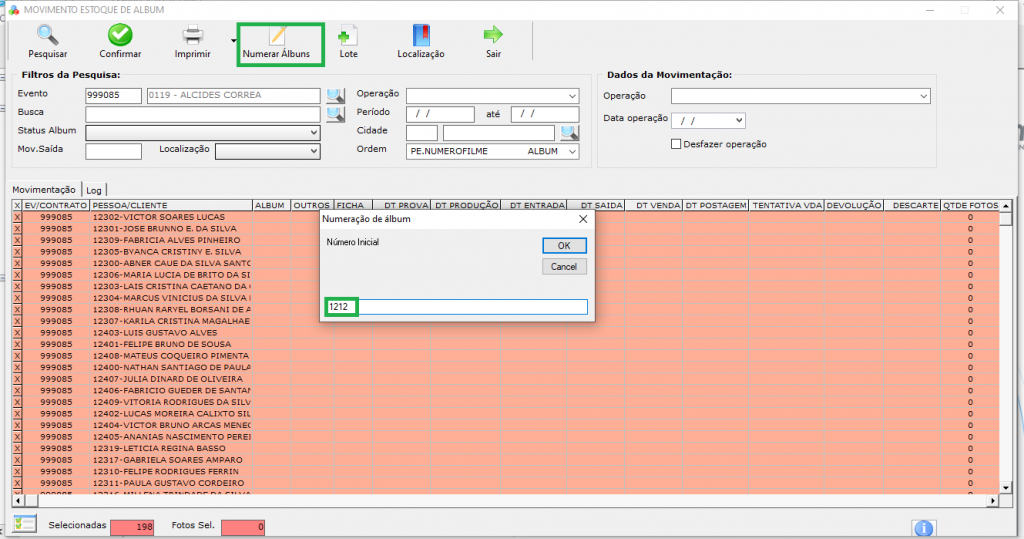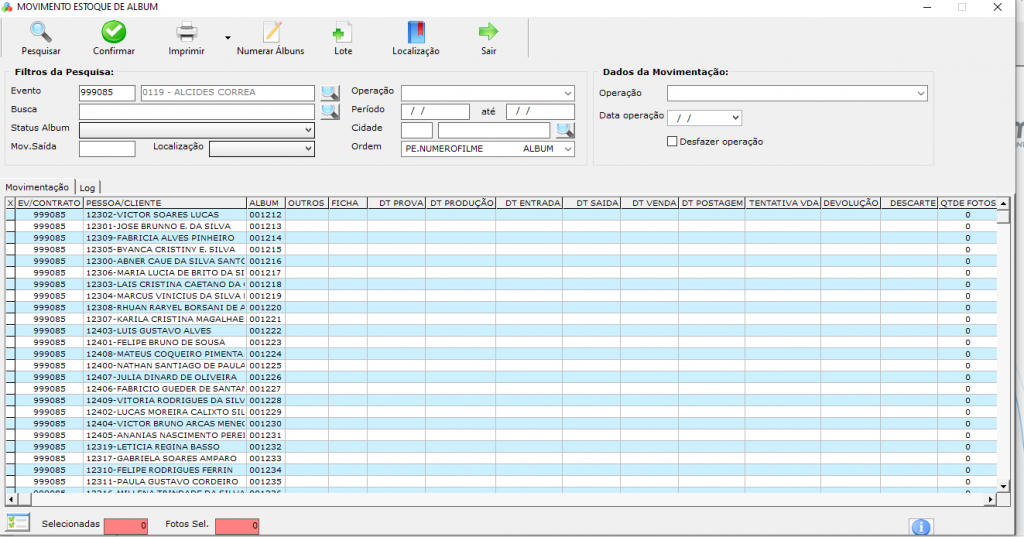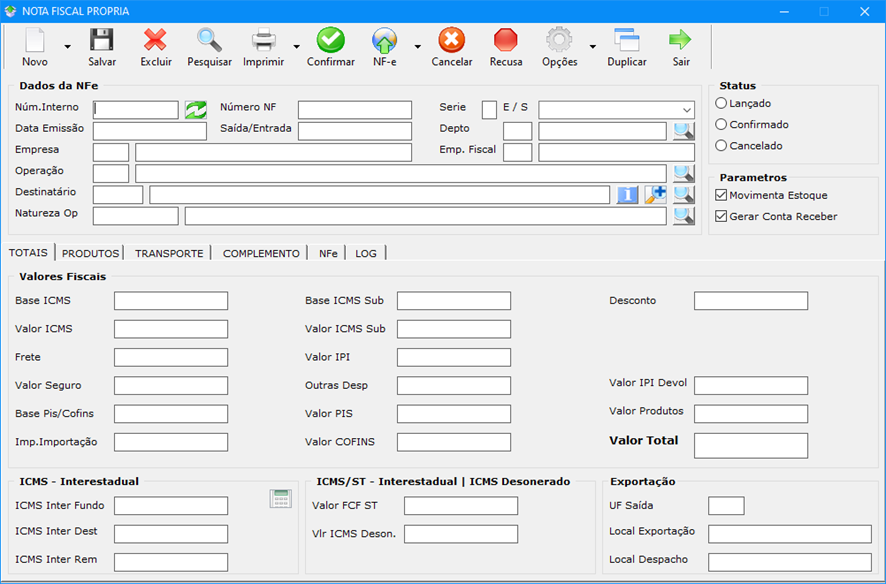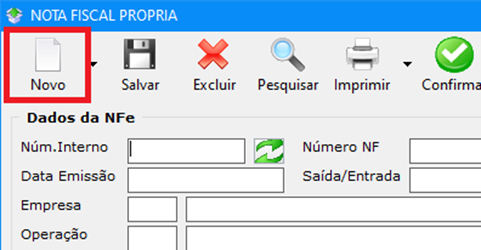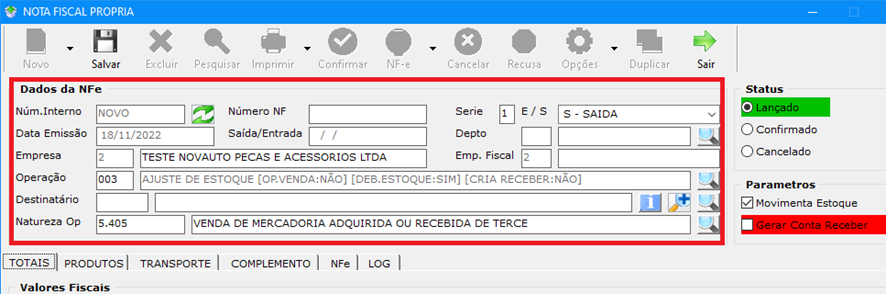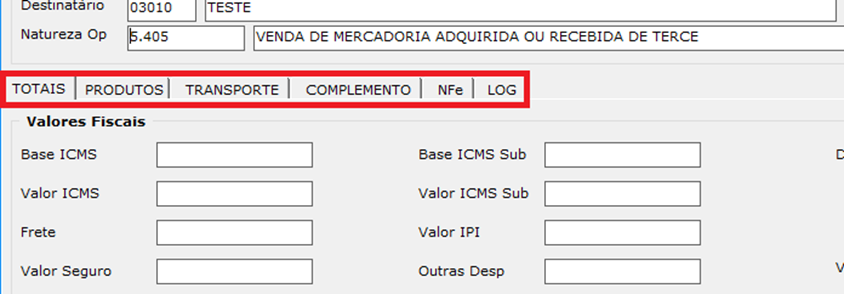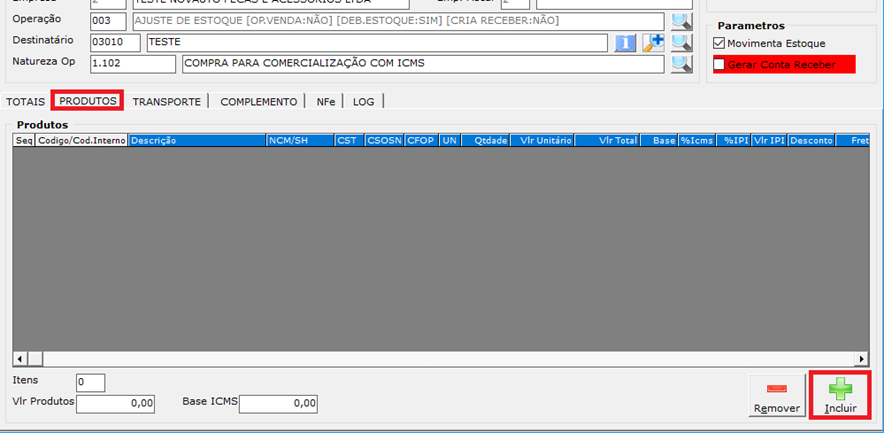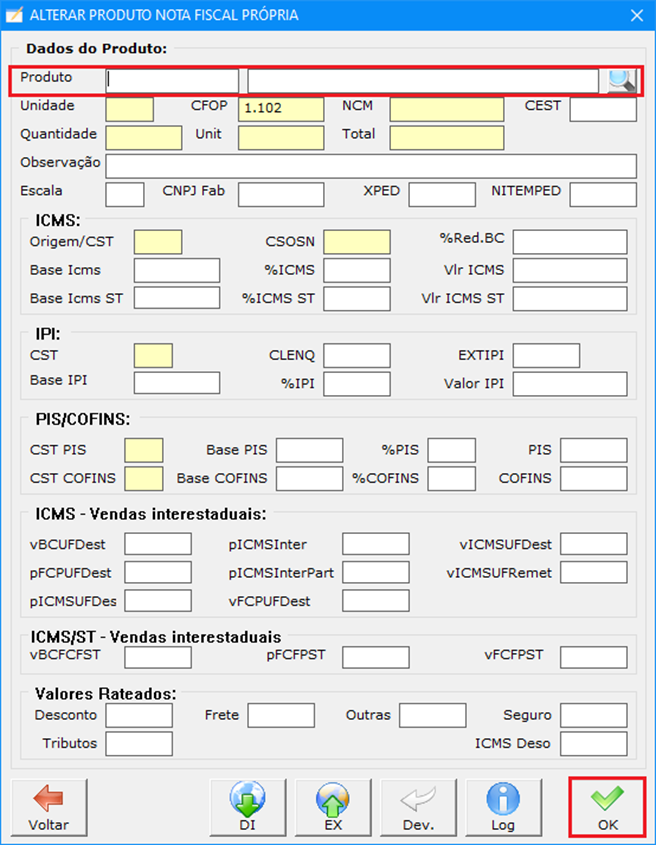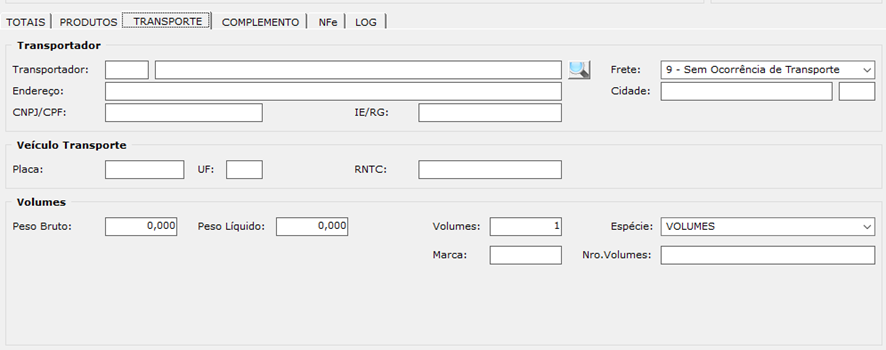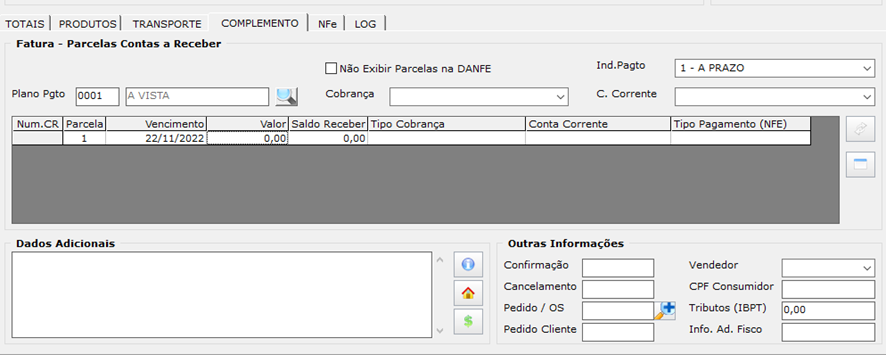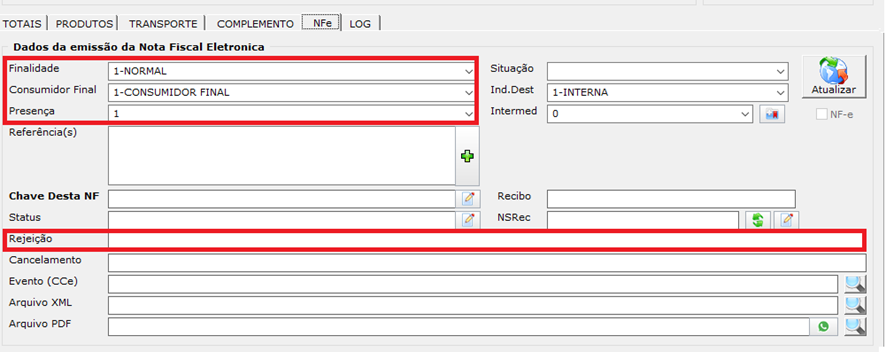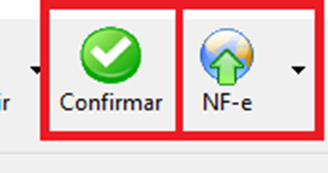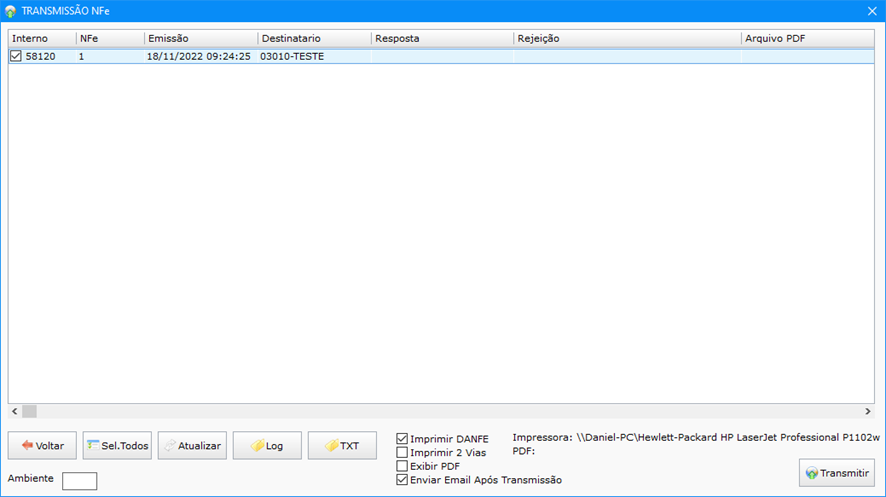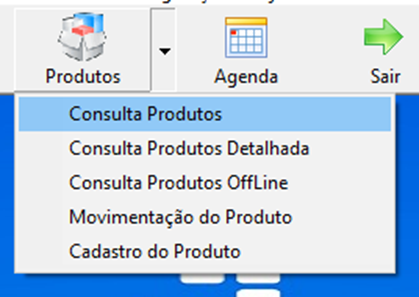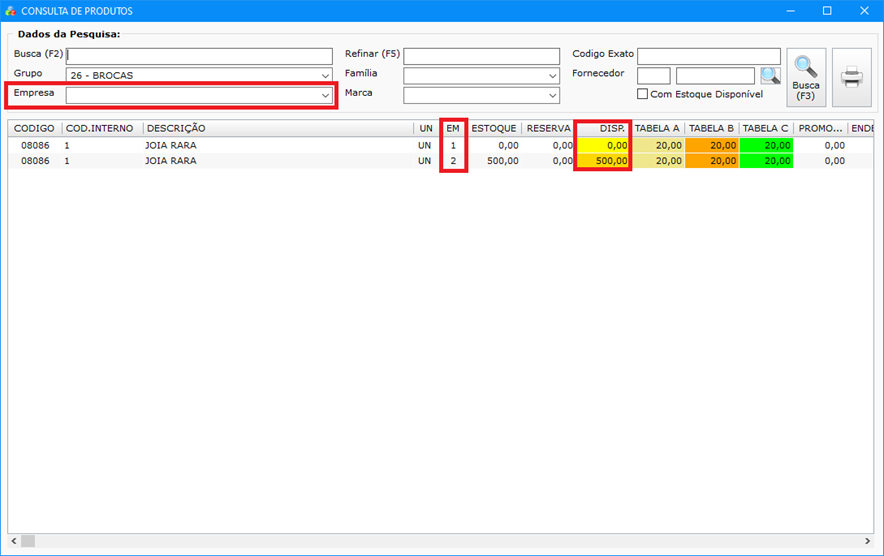Exceções e Observações
Para essa Regra de Validação não há exceções.
É importante considerar que o campo cEAN pode ser preenchido com:
- Código de 8 números
- Código de 12 números
- Código de 13 números
- Código de 14 números
- Vazio (em branco)
- Termo literal: “SEM GTIN“
Quando informado números no campo cEAN e houver a rejeição 611, significa que o último número do sequencial não é válido. Esse último número é gerado a partir de um cálculo realizado sobre os números anteriores. Se qualquer número for digitado pelo usuário ou for preenchido incorreto pelo seu sistema ERP, o dígito verificar do cEAN (último número dó Código de Barras) estará inválido.
Para corrigirmos esse problema, precisamos mudar o código do campo cEAN para o DUN14.
Cadastros gerais > Produtos > Produtos

Agora iremos remover o código do campo EAN e colocar no campo DUN14.
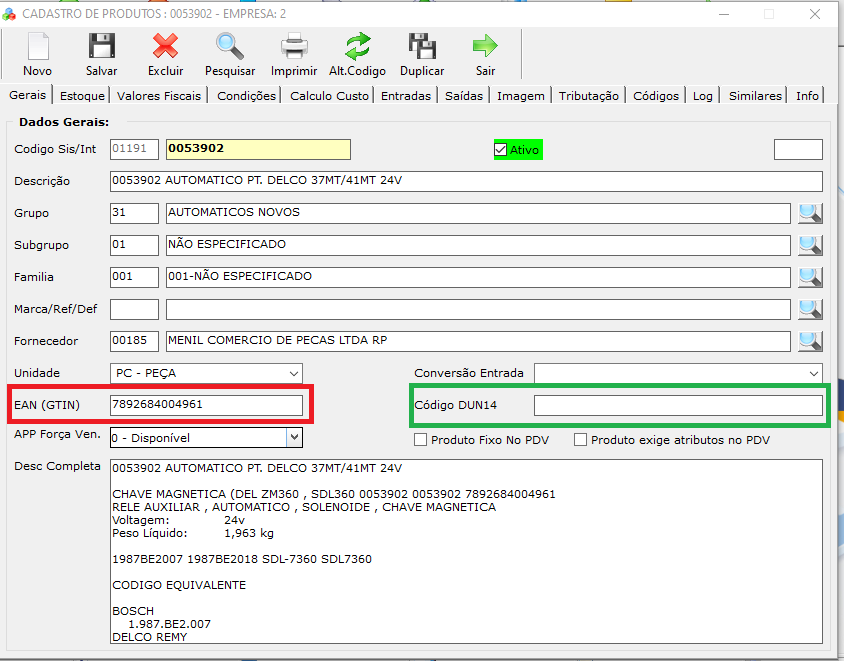
Feito esse processo, a nota irá ser transmitida normalmente.
Se você ficou com alguma dúvida, peço que nos chame no canal do suporte, para podermos te auxiliar.
Gostou desse post? Deixe o seu feedback no campo a baixo. A sim conseguimos trazer informações de qualidade e úteis do nosso sistema.